hasznos tudni, hogyan ellenőrizheti a laptop akkumulátorának állapotát a Windows 10 rendszerben. Az akkumulátor élettartama az egyik legfontosabb mutató, amelyet a laptopok ajánlásakor vizsgálunk, és jó okból: a laptop nem sok jó, ha nem tarthat elég sokáig ahhoz, hogy megfeleljen a mindennapi élet igényeinek.
ezért általában úgy gondoljuk, hogy a legjobb laptopok azok, amelyek legalább 10+ órát tudnak tartani egyetlen töltéssel. De a laptop akkumulátorok összetett csodák, és az általuk adott gyümölcslé mennyiségét számos tényező befolyásolja: életkor, hőmérséklet, energiaigény és még sok más.
- hogyan viszonyítsuk a grafikus kártyát
- hogyan ellenőrizzük a számítógép specifikációit a Windows 10 rendszerben
- Hogyan távolítsuk el a Microsoft Edge — t és állítsuk le újratelepítés
ezért fontos tudni, hogy nem csak mennyi ideig tarthat az akkumulátor, mielőtt újratöltésre lenne szüksége, hanem mennyire egészséges-egy régi, gyengélkedő akkumulátor nem fog olyan sokáig tartani, mint amikor a új volt, és bizonyos esetekben annyira elhasználódott, hogy érdemes helyettesíteni.
A Windows laptopok rendelkeznek egy hasznos, de nem megerősített funkcióval, amely segíthet az akkumulátor állapotának diagnosztizálásában. Ez az úgynevezett Battery Report tool, és ebben a cikkben megmutatjuk, hogyan kell használni, hogy a legtöbbet hozza ki a laptopból.
a laptop akkumulátorának állapotának ellenőrzése: futtassa az akkumulátor jelentését
az akkumulátor-jelentés eszköz közvetlenül a Windows 10 felülete alatt van elrejtve, de könnyen használható, ha tudja, hol keresse. A trükk a Windows parancssorának használata — így:
1. Nyissa meg a Start menüt kattintással (vagy a billentyűzet Windows gombjának megnyomásával), majd indítsa el a parancssort.
ennek legegyszerűbb módja az, ha egyszerűen elkezdi beírni a “Parancssor” szót a keresőmezőbe — ennek elég gyorsan meg kell jelennie a keresési eredmények tetején.
ha ez nem működik, manuálisan görgessen lefelé a Start menü alkalmazáslistáján, és keresse meg parancssor a Windows rendszer szakaszban. Kattintson a Parancssor alkalmazás elindításához.
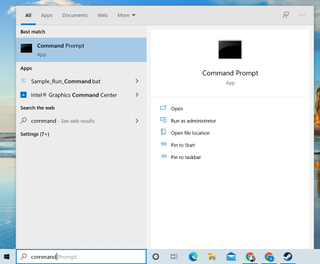
2. Miután megnyitotta a parancssort, látnia kell egy fekete ablakot, fehér szöveggel, amely kiírja a parancssort-valószínűleg C-vel kezdve: és végül a Windows felhasználónevével.
most itt az ideje, hogy munkához lásson: írja be a powercfg /batteryreport parancsot (győződjön meg róla, hogy szóköz van a két kifejezés között), majd nyomja meg az Enter billentyűt.
3. Feltételezve, hogy minden zökkenőmentesen ment, a parancssorban egy üzenetet kell látnia, amely tájékoztatja Önt arról, hogy az akkumulátor-jelentés mentésre került a felhasználói mappába. Szép munka!
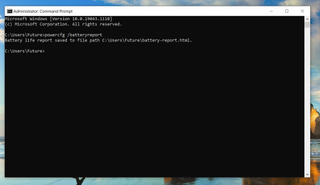
4. Most meg kell találnia azt a jelentést, és el kell olvasnia. A leggyorsabb módszer a File Explorer megnyitása (ha nem találja, írja be a “File Explorer” parancsot a Start menü keresőmezőjébe), majd keresse meg azt a mappát, ahová a Parancssor azt mondta, hogy az akkumulátor-jelentést mentette.
alapértelmezés szerint ez a felhasználói mappa (C:\Users\\), de ha nem találja ott az akkumulátor jelentést, megpróbálhatja megkeresni a merevlemezen is. Csak nyissa meg újra a Start menüt, és írja be a battery report parancsot a keresés megkezdéséhez.
ha nem jelenik meg azonnal, várjon néhány percet (a Windows néha időt vesz igénybe az új fájlok regisztrálásához és keresési célokra történő indexeléséhez), majd próbálkozzon újra a kereséssel.
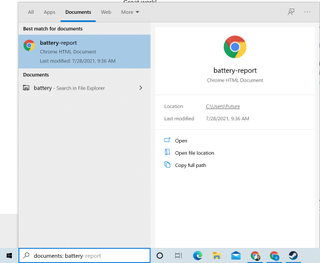
5. Nyissa meg az akkumulátor jelentést, és nézze meg! HTML fájlként kerül mentésre, ezért a Windows-nak automatikusan meg kell nyitnia egy webböngésző segítségével.
a jelentésnek hosszú információlistának kell kinéznie, beleértve az akkumulátor élettartamára vonatkozó becsléseket és az akkumulátorhasználati jelentéseket.
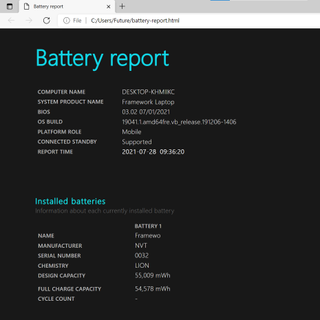
miután megkapta a Windows laptop akkumulátor-jelentésének másolatát, rendelkeznie kell minden olyan információval, amelyre szüksége van a laptop akkumulátorának állapotának diagnosztizálásához.
a laptop akkumulátorának állapotának ellenőrzése: mit kell keresni
a leggyorsabb módja annak, hogy megtudja, mennyi ideig tarthat a laptop akkumulátora, ha átugorja az újonnan létrehozott akkumulátor-jelentés akkumulátor-élettartam-becslések szakaszát. Itt becsléseket fog látni arról, hogy az akkumulátornak mennyi ideig kell tartania, annak alapján, hogy a múltban hogyan használta.
ne feledje, hogy ezek tökéletlen automatikusan generált becslések, ezért valószínűleg furcsa matematikai vagy zavaró számokat fog látni, amikor lefelé görgeti a listát, különösen, ha a laptopot nemrégiben szabálytalanul használta, vagy hosszú ideig nem használta.
a legfontosabb dolgok, amelyekre figyelni kell, az aktív címsor alatti számok: ezek becslések arról, hogy az akkumulátor mennyi ideig tartott volna a laptop használata alapján, órák, percek, másodpercek formájában formázva.
továbbá, vegye figyelembe, hogy van két oszlop aktív akkumulátor élettartamát becslések: Teljes feltöltéssel és tervezési kapacitással. Ezek azért fontosak, mert megbecsülik a különbséget a laptop akkumulátorkapacitása között, és amikor vadonatúj volt.
teljes töltéssel az aktív idő annak becslése, hogy a laptop akkumulátora mennyi ideig tarthat a jelenlegi kapacitása alapján, míg a tervezési kapacitás azt a becslést jelenti, hogy a laptop akkumulátora mennyi ideig tarthatott, amikor friss volt a gyárból.
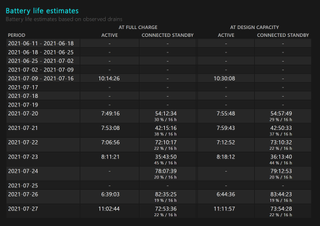
az akkumulátorról szóló jelentés akkumulátorkapacitás-előzményeiről is hasznos információkat kaphat. Megtalálhatja a jelentés közepén, és egy dátumozott listát tartalmaz a teljes töltési kapacitásról, amelyet a tervezési kapacitással mérnek.
a teljes töltési kapacitás azt jelzi, hogy az akkumulátor mennyi energiát képes tárolni, a tervezési kapacitás pedig azt, hogy mennyi energiát terveztek. Így idővel látnia kell, hogy a teljes töltési kapacitás csökken a tervezési kapacitáshoz képest, mivel a laptop akkumulátora öregszik és elveszíti a töltés képességét. Miután a laptop teljes töltési kapacitása megbízhatóan 25-50% – kal csökken a tervezési kapacitás alá, valószínűleg ideje elkezdeni gondolkodni a cseréről.
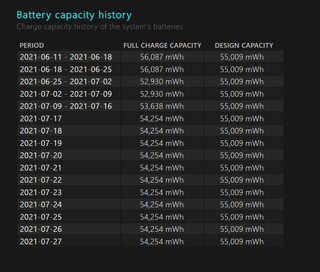
a laptop akkumulátorának állapotának ellenőrzése: tesztelje az akkumulátort
ha az akkumulátor élettartamának becslései szakasz nem ad kielégítő képet arról, hogy mennyire egészséges a laptop akkumulátora, akkor saját maga is tesztelheti az akkumulátort, és az Akkumulátorjelentés segítségével mérheti az eredményeket. Itt van, hogyan:
1. Hozzon létre egy akkumulátor-jelentést (a fent leírtak szerint), és nézze meg az akkumulátor-használat részt: nézze meg, hogyan jeleníti meg az akkumulátor használatának diagramját az elmúlt napokban?
ezzel pontosan megmérheti, mennyi ideig képes az akkumulátor teljes töltéssel tartani, de fel kell töltenie, majd egyenesen nullára kell ürítenie anélkül, hogy hibernálná vagy aludna.
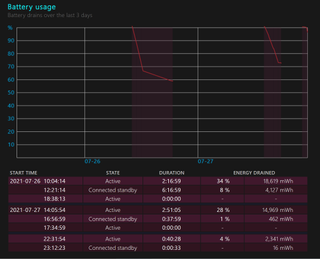
2. Először kapcsolja ki a laptop automatizált energiatakarékossági funkcióit, amennyit csak talál. Mindenekelőtt tiltsa le az alvó és hibernált funkciókat, amelyeket a Rendszerbeállítások Power & sleep szakaszában kell megtalálnia. Ennek leggyorsabb módja a “Power” beírása a Start menübe.
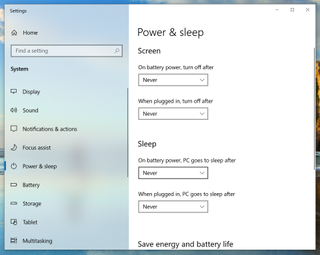
3. Most dolgozzon ki egy tervet arról, hogyan fogja folyamatosan használni a laptopot, amíg ki nem kapcsol. Ideális esetben csak úgy használja, mint általában egész nap, amíg az akkumulátor lemerül, de ez nem biztos, hogy praktikus — különösen, ha laptopja továbbra is 8+ órát tart egyetlen töltéssel. Alternatív megoldásként elnémíthatja a laptopot, és beállíthatja egy 24 órás YouTube-videó lejátszására, vagy elindíthat egy játékot, és egész nap futtathatja.
4. Most töltse fel laptopját teljes teljesítményre, húzza ki a töltőből, indítsa el a választott tesztet, és hagyja, hogy a laptop működjön, amíg automatikusan kikapcsol. Ha ki van kapcsolva, csatlakoztassa újra az áramellátáshoz, hagyja feltölteni, amíg vissza nem tudja kapcsolni, majd készítsen egy másik akkumulátorjelentést a fent vázolt folyamat segítségével. Látnia kell egy új bejegyzést az akkumulátorhasználat részben, amely feltárja, hogy a laptop mennyi ideig tartott (bármilyen munkaterhelés mellett) teljes töltéssel.
ezeknek a lépéseknek a végrehajtása jó módja annak, hogy naprakész képet kapjon arról, hogy a laptop mennyi ideig tarthat teljes töltéssel.
ezt a tesztet néhány havonta futtathatja, hogy füleket tartson a laptop akkumulátorának egészségi állapotáról, vagy kipróbálhatja különböző munkaterhelésekkel (egy teljes nap webböngészés és e-mailezés, szemben például egy teljes nap filmnézéssel vagy játékkal), hogy jobban megértse, mely tevékenységek ürítik le a laptop akkumulátorát a leggyorsabban.
- több: A laptop használata monitorként
- az automatikus frissítések kikapcsolása A Windows 10 rendszerben
- a Windows kulcs letiltása A Windows 10 rendszerben
- a számítógép CPU hőmérsékletének ellenőrzése
- az Isten mód engedélyezése A Windows 10 és 11 rendszerben
- a Rendszer-visszaállítás használata A Windows rendszerben 10
Friss hírek